Системный блок является главным компонентом компьютера и отвечает за его работу. Однако, иногда возникает необходимость проверить работу системного блока, когда монитор недоступен или неисправен. В таких случаях существует несколько способов, которые позволяют оценить работу системного блока без использования монитора.
Первый способ – это использование звуковых сигналов компьютера. Когда системный блок запускается, он может издавать определенные звуковые сигналы, которые указывают на успешную загрузку компьютера или наличие ошибок. Например, один длинный и два коротких сигнала часто означают ошибку в видеокарте. После загрузки компьютера можно прослушать звуковые сигналы и определить, есть ли какие-либо проблемы с системным блоком.
Второй способ заключается в подключении компьютера к другому монитору или телевизору. Если ваш монитор не работает, вы можете временно использовать другое устройство для отображения изображения. Для этого понадобится VGA, DVI или HDMI кабель, в зависимости от подключаемого устройства. Подключите кабель к видеокарте компьютера и к аналоговому или цифровому входу монитора или телевизора. Затем загрузите компьютер и проверьте, отображается ли изображение на подключенном устройстве. Если изображение отображается, значит, проблема существует в вашем мониторе и не в системном блоке.
Как узнать, работает ли компьютер без монитора?

Если у вас возникла ситуация, когда вам нужно узнать, работает ли ваш компьютер, но у вас нет под рукой монитора, не стоит отчаиваться. Вам все еще есть возможность проверить функциональность системного блока. Для этого существуют несколько способов:
- Проверьте индикаторы. Большинство системных блоков имеют светодиодные индикаторы, которые помогут определить, работает ли компьютер. Один из индикаторов, как правило, светится при включении компьютера, что означает, что он получает питание. Если ни один из индикаторов не светится, возможно, компьютер не работает.
- Подключите компьютер к другому монитору. Если у вас есть возможность, подключите компьютер к другому монитору или телевизору с помощью кабеля VGA, HDMI или DisplayPort. Если на внешнем экране появляется изображение, это означает, что компьютер работает нормально, а проблема может быть в вашем мониторе.
- Проверьте поведение вентиляторов. Если вентиляторы на системном блоке работают, это может указывать на то, что компьютер включен и функционирует.
- Проверьте работу CD/DVD привода. Если компьютер включен, подключите CD/DVD диск к компьютеру и проверьте, слышен ли звук вращения диска. Если диск начинает вращаться, это может быть признаком работающего компьютера.
Необходимо отметить, что данные методы могут помочь определить, работает ли компьютер без монитора, однако они не гарантируют полную проверку функциональности всех компонентов. Если у вас возникли серьезные подозрения о неисправности компьютера, лучше обратиться к специалисту для более точной диагностики и ремонта.
Проверка питания и включения
Для начала проверки работы системного блока без монитора, необходимо убедиться в правильном подключении источника питания. Убедитесь, что сетевой шнур подключен к блоку питания и сетевой розетке, а также что переключатель напряжения на задней панели блока питания установлен в соответствующее положение для вашего региона.
После убедитесь, что кабель питания от блока питания подключен к материнской плате и другим компонентам системы.
Затем нажмите кнопку включения на передней панели системного блока. Если системный блок включается, то индикатор питания на передней панели должен загореться. В случае отсутствия реакции после нажатия кнопки включения, проверьте правильность подключения питания, а также исправность кнопки включения.
Таким образом, проверка питания и включения системного блока позволяет убедиться в правильном подключении источника питания и работоспособности блока питания и кнопки включения.
Аудио сигналы и светодиоды
Для проверки работы системного блока без монитора можно воспользоваться аудио сигналами и светодиодами.
При загрузке компьютера системный блок издаёт характерные звуковые сигналы. Они указывают на успешную или неуспешную инициализацию различных компонентов компьютера, таких как процессор, оперативная память, видеокарта и другие. Если все компоненты работают исправно, то системный блок издаёт короткий одиночный звуковой сигнал. Если есть проблема с каким-либо компонентом, то выдаётся специфичный для каждого случая код ошибки. Например, длинные гудки могут означать проблему с оперативной памятью, а прерывистые звуки - неисправность видеокарты.
Также на передней панели системного блока обычно располагаются светодиоды, которые могут указывать на различные состояния компьютера и его компонентов. Например, зеленый светодиод может означать, что компьютер работает исправно, а красный - наличие какой-либо проблемы. Кроме того, светодиоды могут мигать в определенном ритме, чтобы указать на конкретные ошибки или состояния системы.
Проверка работы системного блока с помощью аудио сигналов и светодиодов позволяет оценить его работу, даже если у вас нет монитора под рукой. Это может быть полезно при диагностике и поиске неисправностей в компьютере.
Проверка удаленного доступа
При отсутствии монитора или возможности подключить его к системному блоку, можно воспользоваться удаленным доступом через другое устройство.
Существует несколько способов получить удаленный доступ к системному блоку:
Подключение через сеть: Если системный блок находится в одной сети с другим устройством, можно использовать удаленное подключение по протоколу RDP (Remote Desktop Protocol) или VNC (Virtual Network Computing). Необходимо настроить соответствующие параметры на системном блоке и устройстве, с которого осуществляется подключение.
Использование удаленного управления: Некоторые системы предоставляют возможность удаленного управления через веб-интерфейс. В таком случае необходимо ввести IP-адрес системного блока в адресную строку браузера и выполнить авторизацию для доступа к функциям управления.
Установка специального программного обеспечения: В некоторых случаях требуется установить специальное программное обеспечение на системный блок и другое устройство для удаленного доступа. Это может быть, например, программа для удаленного управления, VPN-сервер, или сервис удаленного рабочего стола.
Важно помнить, что удаленный доступ может быть запрещен или ограничен администратором системы для повышения безопасности. При использовании удаленного доступа необходимо быть внимательным и следовать рекомендациям по безопасности.
Использование диагностических инструментов
Для проверки работоспособности системного блока без монитора можно использовать различные диагностические инструменты. Они позволяют обнаружить и исправить потенциальные проблемы и ошибки в работе компьютера.
Вот несколько основных диагностических инструментов, которые могут пригодиться при проверке системного блока без монитора:
- Бипер: Многие материнские платы оснащены встроенным звуковым сигнализатором, который создает определенные звуковые сигналы для указания наличия различных проблем. Например, один короткий сигнал может указывать на нормальную работу, а продолжительный сигнал – на неисправность.
- LED-индикаторы: Многие материнские платы также имеют светодиодные индикаторы, которые могут светиться в разных комбинациях, чтобы указать наличие определенных проблем. Например, мигание определенного LED может указывать на проблемы с питанием или сбой в работе процессора.
- Утилиты POST (Power-On Self Test): Утилиты POST проверяют основные компоненты системного блока, включая процессор, память, графическую карту и жесткий диск. Если какой-либо из компонентов не работает должным образом, система может не загружаться или выдавать ошибку.
- Утилиты диагностики памяти: Утилиты диагностики памяти позволяют проверить работу оперативной памяти (RAM) компьютера. Они могут помочь обнаружить возможные ошибки в памяти, такие как поврежденные секторы или несоответствия между физической и логической памятью.
- Утилиты диагностики жесткого диска: Утилиты диагностики жесткого диска могут помочь обнаружить потенциальные проблемы с жестким диском, такие как поврежденные секторы, сбойные блоки или ошибки чтения/записи данных. Они также могут предоставить информацию о состоянии жесткого диска, такую как температура и скорость вращения.
Использование этих и других диагностических инструментов может помочь проверить работоспособность системного блока без монитора и обнаружить и устранить возможные проблемы.